
Az Apple Intelligence használata a Mac Üzenetek appjában
Az Apple Intelligence* segítségével még gyorsabban tekintheti át az üzeneteit az egyes beszélgetések főbb pontjait megjelenítő összefoglalásoknak és a csoportos beszélgetésekben javasolt szavazásoknak köszönhetően, valamint az Intelligens válasz segítségével gyorsan meg is válaszolhatja az üzeneteket.
Igény szerint személyre szabhatja a beszélgetéseit eredeti képek, Genmojik és háttérképek létrehozásával.
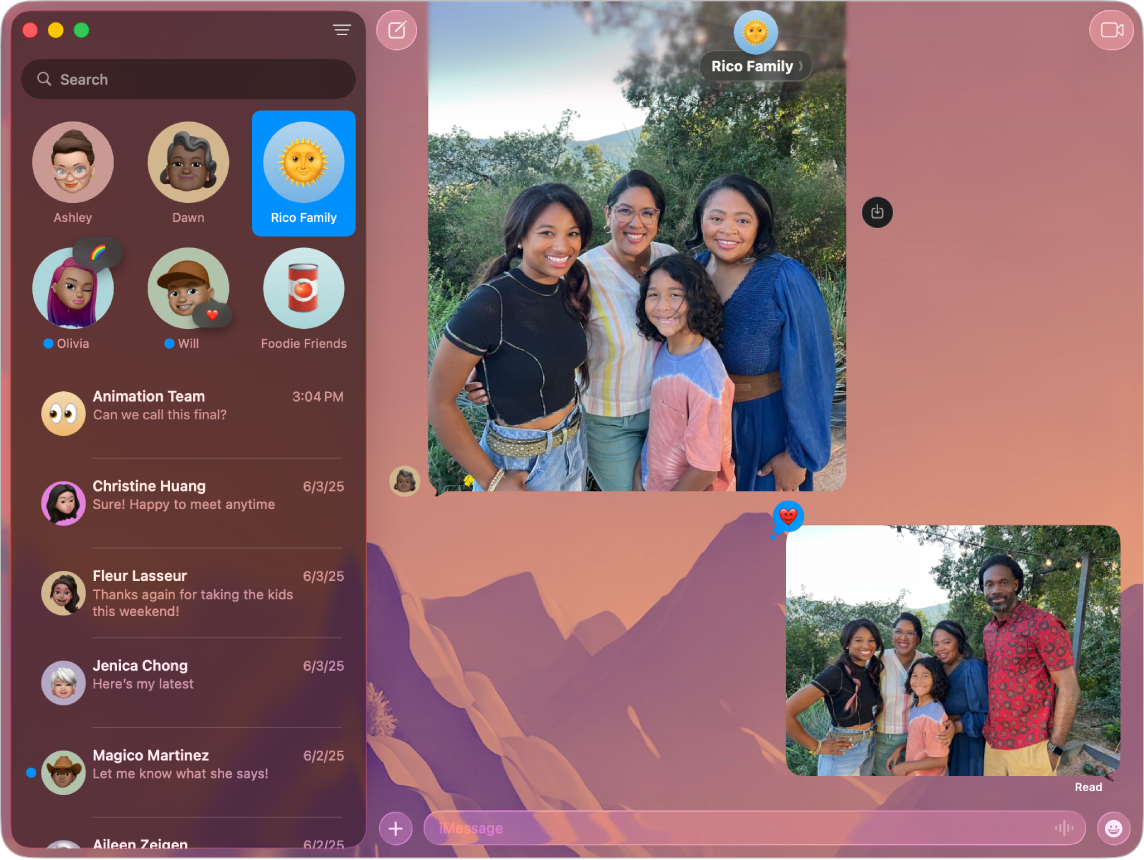
Megjegyzés: Az Apple Intelligence nem minden Mac-modellen, nyelven és régióban érhető el. ** Ha használni szeretné a legújabb elérhető funkciókat, győződjön meg róla, hogy a macOS legújabb verzióját használja és bekapcsolta az Apple Intelligence‑t.
Üzenetek összegzéseinek megtekintése
Nyissa meg az Üzenetek appot
 a Macen.
a Macen.Az Üzenetek ablakának bal oldalán található beszélgetés alatt megtekintheti az adott beszélgetés olvasatlan üzeneteinek az összegzését.
Az Intelligens válasz használata az Üzenetekben
Nyissa meg az Üzenetek appot
 a Macen.
a Macen.Jelöljön ki egy beszélgetést, kattintson a szövegmezőbe, majd válasszon egyet a javasolt válaszok közül.
Az Apple Intelligence elkészíti egy válasz piszkozatát a szövegmezőben. A válasz finomításával kapcsolatos információkért, lásd: Íráseszközök használata az Apple Intelligence-szel.
Amikor készen áll a válasz elküldésére, nyomja meg a Return billentyűt a billentyűzeten.
Az üzenet-összefoglalások be- és kikapcsolása
Az Apple Intelligence bekapcsolását követően az olvasatlan Üzenetek-beszélgetések összegzés automatikusan megjelennek. Ha ki szeretné kapcsolni az összefoglalásokat, és helyettük a beszélgetések legutóbbi üzenetét szeretné megtekinteni, kövesse az alábbi lépéseket:
Nyissa meg az Üzenetek appot
 a Macen.
a Macen.Válassza az Üzenetek > Beállítások menüpontot, majd kattintson az Általános lehetőségre.
Jelölje be az „Üzenetek összegzése” lehetőséget, vagy törölje annak jelölését.
Javasolt szavazások kérése
Bármely iMessage-beszélgetésben indíthat szavazást – például annak eldöntéséhez, hogy mit egyenek egy csoport tagjai, melyik filmet nézzék meg, vagy hová utazzanak. Az Apple Intelligence képes szavazásokat javasolni, amikor egy szavazáson belül különböző véleményeket észlel.
Nyissa meg az Üzenetek appot
 a Macen.
a Macen.Indítson egy új csoportos üzenetet, vagy nyisson meg egy csoportos beszélgetést a különböző lehetőségek megvitatásához.
Kattintson a Szavazás létrehozása lehetőségre, amikor megjelenik.
Eredeti hátterek létrehozása és szerkesztése az Image Playgroundban
Az Image Playground használatával létrehozhat háttereket az Üzenetek-beszélgetéseihez.
Nyissa meg az Üzenetek appot
 a Macen.
a Macen.Kezdjen írni új üzenetet, vagy válasszon ki egy beszélgetést.
Kattintson a személy vagy csoport nevére a beszélgetés felső részén, majd kattintson a Háttér lehetőségre.
Kattintson a Playground lehetőségre, majd válassza a Háttér szerkesztése vagy a Kép létrehozása lehetőséget.
Tegye a következők valamelyikét:
Koncepció hozzáadása: Kattintson a
 gombra a koncepciók (javaslatok, témák vagy helyek) böngészéséhez, majd kattintson egy opcióra.
gombra a koncepciók (javaslatok, témák vagy helyek) böngészéséhez, majd kattintson egy opcióra.Leírás hozzáadása: Kattintson az „Adja meg a kép leírását” mezőre, adjon meg egy leírást, majd nyomja meg a Return billentyűt.
Koncepció eltávolítása: Kattintson az
 gombra. Ha az
gombra. Ha az  gomb nem látható, kattintson a középen lévő képre.
gomb nem látható, kattintson a középen lévő képre.
Ha elégedett a képpel, kattintson a Kész gombra.
Tipp: Ha még jobban testre szeretné szabni a háttér megjelenését, kattintson a párbeszédablak alján található felugró menüre, majd válassza a Természetes, a Fekete-fehér, a Kéttónusú vagy az Összemosott színek lehetőséget.
Kattintson a Beállítás gombra, ha szeretne hátteret hozzáadni a beszélgetéshez.